Cómo cambiar la configuración en Facebook
En el panel Configuración, puede configurar casi todos los elementos de su cuenta de Facebook, incluidos elementos básicos como su nombre, cómo recibe notificaciones y quién puede interactuar con usted y ver su contenido. La forma de acceder al panel de Configuración varía dependiendo de si usa la aplicación oficial de Facebook para dispositivos móviles o el sitio web de Facebook.
Editando su configuración usando la aplicación de Facebook
Las imágenes proporcionadas aquí son de la aplicación oficial de Facebook en un Samsung Galaxy S5 con Android 5.0. Pueden variar ligeramente de la visualización en otros dispositivos.
Paso 1
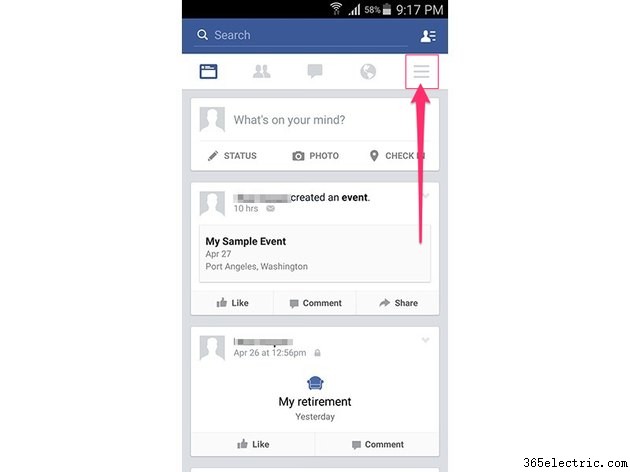
Toca el Menú icono en la esquina de la aplicación.
Paso 2
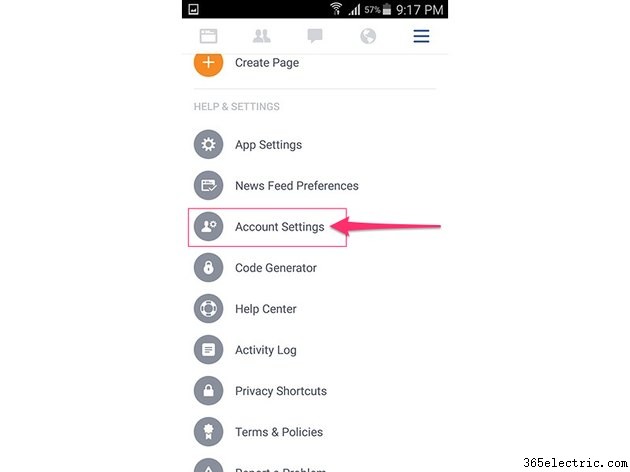
Desplácese hacia abajo y toque Configuración de la cuenta .
Paso 3
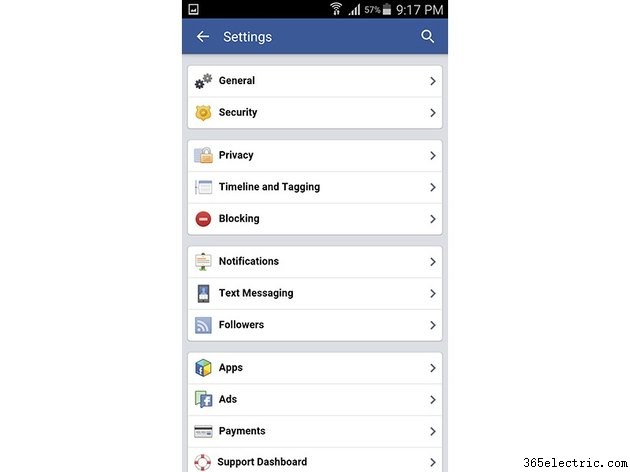
Seleccione la categoría de configuración que desea editar.
Paso 4
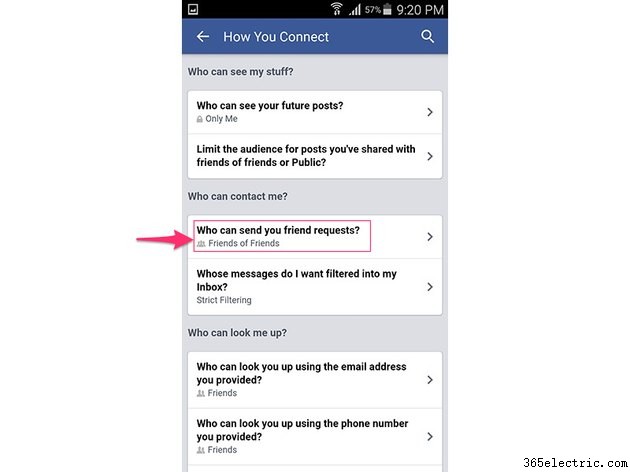
Toque el elemento que desea editar.
Paso 5
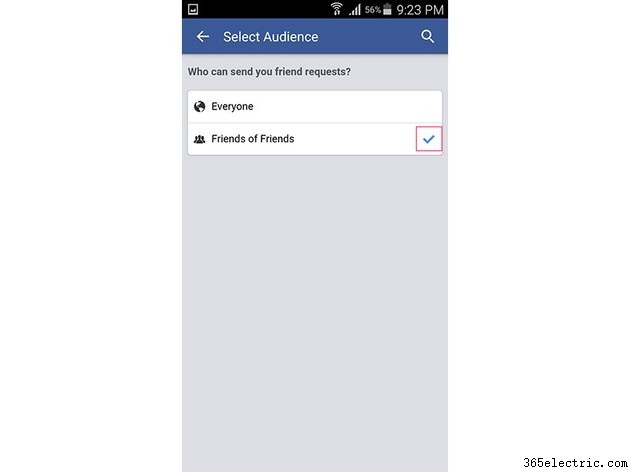
Configure el ajuste elegido. La apariencia de la página y las opciones disponibles varían según la configuración que edite. En la mayoría de los casos, la configuración actual del ajuste se indica con una marca de verificación.
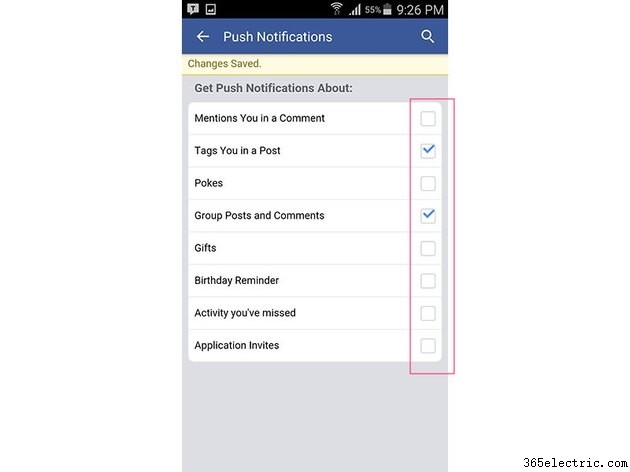
En algunos casos, es posible que se le presente una serie de opciones personalizables controladas por casillas de verificación o botones de opción.
Paso 6
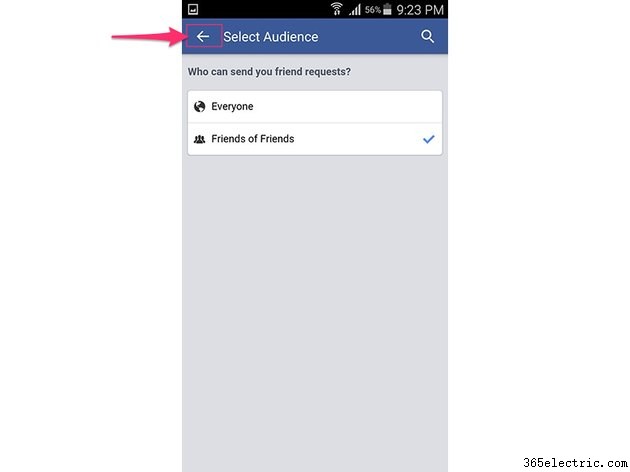
Toca Atrás para volver a la página anterior y guardar los cambios, si no vuelve a la página anterior automáticamente después de realizar los cambios.
Editar su configuración usando el sitio web de Facebook
Paso 1
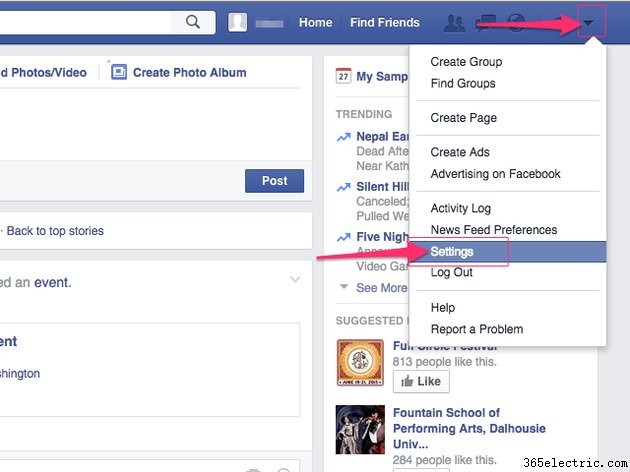
Haz clic en la flecha hacia abajo en la esquina superior derecha de tu página de Facebook y haz clic en Configuración en el menú desplegable.
Paso 2
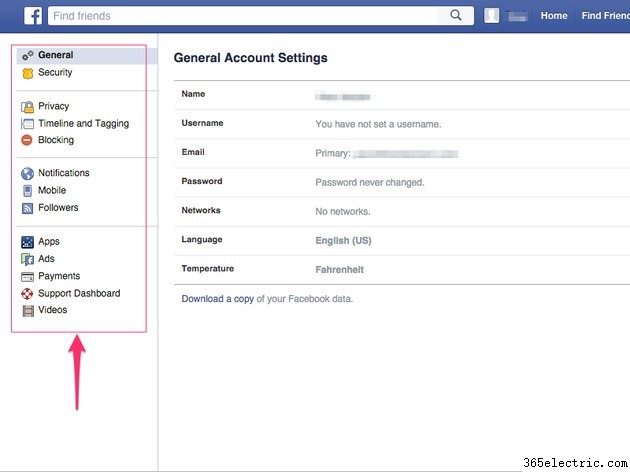
Seleccione la categoría de configuración que desea editar, o si desea editar la configuración general de la cuenta, como su nombre de usuario, correo electrónico principal o contraseña, permanezca en esta página. Las categorías adicionales se enumeran a lo largo de la izquierda de la página; incluyen seguridad, privacidad, línea de tiempo y etiquetado y notificaciones, entre otros.
Paso 3
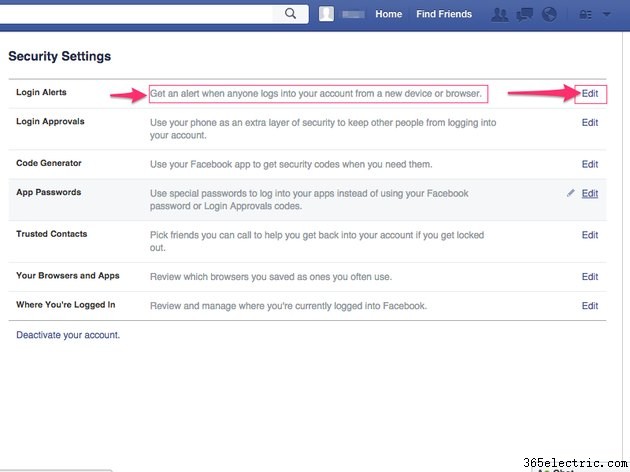
Haz clic en Editar junto al ajuste que desea cambiar. Junto a cada elemento se muestra una descripción de lo que controla una configuración en particular. Lea esta descripción detenidamente antes de cambiar la configuración. Si no está seguro de lo que controla una configuración, visite el Centro de ayuda de Facebook para obtener más información.
Paso 4
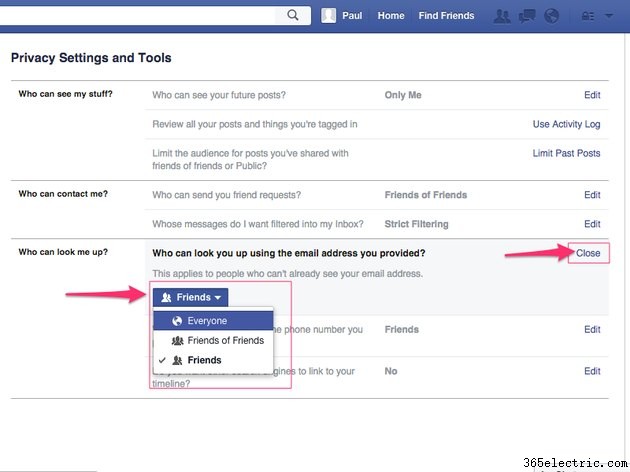
Modificar la configuración seleccionada. Las modificaciones varían dependiendo de la configuración que cambie. Si está cambiando quién puede buscarlo en Facebook, por ejemplo, haga clic en el menú desplegable provisto y seleccione Todos. , Amigos de amigos o Amigos .
Paso 5
Haz clic en Cerrar o Guardar cambios para aplicar los cambios a la configuración seleccionada. La presentación de Cerrar o Guardar cambios varía según la configuración que edite.
Consejo
Si administra una página, la configuración de la página se configura por separado de la configuración de su cuenta personal. Haz clic en Configuración en la parte superior de la página para acceder a la configuración de la página.
- ·Cómo cambiar la configuración de correo electrónico en un Epic 4G
- ·Cómo cambiar los ajustes de volumen en un Motorola H700
- ·Cómo cambiar el WAP Configuración en un Motorola
- ·Cómo cambiar de privacidad de facebook configuración de su iPhone
- ·Cómo cambiar de configuración del micrófono
- ·Cómo ajustar la configuración de HDTV
- ·Cómo cambiar de Apple Configuración de la resolución de TV
- ·Cómo cambiar los ajustes de ISO en el Samsung L200
